Chrome浏览器如何优化浏览器启动速度
来源:chrome官网2025-05-11
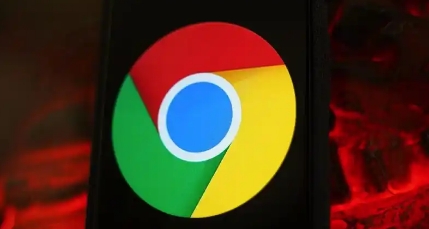
首先,减少启动时加载的扩展程序数量。过多的扩展程序会拖慢浏览器的启动速度。你可以通过点击Chrome右上角的三点菜单,选择“更多工具”中的“扩展程序”,然后禁用那些不常用的扩展。这样,浏览器在启动时就不需要加载这些不必要的程序,从而加快启动速度。
其次,清除浏览器缓存和Cookie。随着时间的推移,浏览器缓存和Cookie会积累大量数据,这些数据可能会影响浏览器的性能。你可以点击Chrome右上角的三点菜单,选择“更多工具”中的“清除浏览数据”,然后选择要清除的内容和时间范围,最后点击“清除数据”。定期进行这一操作,可以保持浏览器的良好性能。
接下来,更新Chrome浏览器到最新版本。开发者会不断修复已知的问题和漏洞,并优化性能。你可以通过点击Chrome右上角的三点菜单,选择“帮助”中的“关于Google Chrome”,来检查是否有可用的更新。如果有,按照提示进行更新即可。
此外,管理你的浏览器标签页也很重要。过多打开的标签页会占用大量内存资源,导致浏览器启动变慢。尽量保持只打开当前需要的标签页,或者使用书签功能保存常用页面,需要时再手动打开。
最后,考虑重置chrome浏览器设置。如果上述方法都无法有效解决问题,你可以尝试重置浏览器设置。这会将浏览器恢复到初始状态,但不会影响你的书签和密码等重要信息。在Chrome中,你可以通过点击右上角的三点菜单,选择“设置”,然后在页面底部找到“高级”选项,点击“重置和清理”中的“恢复设置到它们的原始默认值”。
通过以上步骤,你应该能够感受到Chrome浏览器启动速度的提升。记住,持续维护和优化是保持浏览器最佳性能的关键。
使用Chrome浏览器的网页屏幕录制功能,用户可以录制网页内容,方便分享和记录重要信息。
2025-05-08
分析在Google Chrome中通过优化图片服务器配置、采用图片懒加载以及合理设置缓存策略等方法,减少图片加载时的延时,使页面图像能够更快地展示给用户,提升页面的加载性能和视觉效果。
2025-05-03
使用Chrome开发者工具对网页中的JavaScript代码进行测试和优化,提升代码执行效率,减少加载时间。
2025-05-05
通过优化Chrome浏览器中的网页显示速度,确保更快速的页面渲染与加载,提升用户体验。
2025-05-02
阐述在Google Chrome中如何有效管理网页文件下载的方法,包括下载位置、下载行为等设置。
2025-05-03
Chrome浏览器的开发者工具能够帮助用户调试网页加载时间,提升网站的响应速度。本文将介绍如何利用这些工具分析并优化网页加载性能。
2025-05-10
解释了Google Chrome浏览器的自动更新机制,确保用户能够及时获得最新的功能和安全修复。
2025-05-01
了解如何利用Google Chrome的功能查看网页加载时间,分析并优化网页性能,提升用户满意度。
2025-05-10
掌握在Chrome浏览器中设置自动填充功能的方法,让表单填写更加快捷和方便。
2025-05-01
在Chrome中启用智能标签管理功能,减少标签混乱,提高浏览体验和多任务处理效率。
2025-05-07
教程 指南 问答 专题
如何在 Android TV 上安装谷歌浏览器?
2022-05-31
在Ubuntu上安装Chrome的最佳方式
2022-05-31
谷歌浏览器怎么设置下载pdf
2022-10-27
电脑上安装不了谷歌浏览器怎么回事
2023-03-30
在PC或Mac上加速Google Chrome的10种方法
2022-06-13
如何在Ubuntu 22.04 Jammy Jellyfish上安装Google Chrome?
2022-05-31
如何处理 Chrome 中“可能很危险”的下载提示?
2022-05-31
Windows10系统安装chrome浏览器教程
2022-08-26
如何在Mac上安装谷歌浏览器
2022-12-22
chrome浏览器下载文件没反应怎么办
2022-09-10

